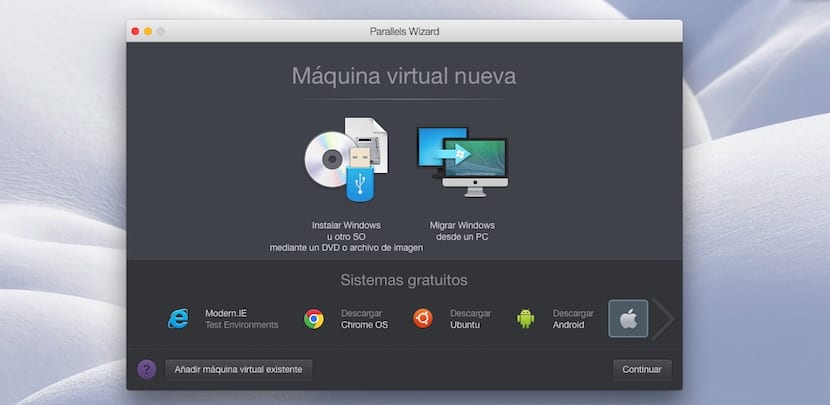
Το Parallels είναι μια εφαρμογή που μας επιτρέπει εκτελέστε εφαρμογές Windows σε Mac με OS X χωρίς επανεκκίνηση του υπολογιστή. Αυτή η εφαρμογή είναι ιδανική για μεταγωγείς, εκείνους τους χρήστες που έχουν κάνει το άλμα από τα Windows στο OS X, αλλά εξακολουθούν να εξαρτώνται από ορισμένες εφαρμογές. Όμως δεν είναι όλες οι εφαρμογές των Windows διαθέσιμες στο OS X. Για να δώσουμε ένα σαφές παράδειγμα μπορούμε να μιλήσουμε για την εφαρμογή Office Microsoft Access, μια εξαιρετική εφαρμογή για τη δημιουργία και διαχείριση βάσεων δεδομένων που λόγω ορισμένων απαιτήσεων δεν είναι συμβατή με το OS X.
Εάν θέλουμε να χρησιμοποιήσουμε τη Microsoft Access, πρέπει να καταφύγουμε σε εγκατάσταση Windows στο Mac με Boot Camp ή αλλιώς να χρησιμοποιήσουμε αυτήν την εφαρμογή, η οποία μας επιτρέπει να εκτελούμε οποιαδήποτε εφαρμογή Windows στο Mac μας χωρίς να χρειάζεται να την επανεκκινήσουμε. Όμως, το Parallels επιτρέπεται μόνο να εκτελεί οποιαδήποτε εφαρμογή Windows αλλά και Μας επιτρέπει να τρέξουμε εφαρμογές Linux, Chrome OS ή Android.
Για να εκτελέσετε οποιοδήποτε τύπο αρχείου που είναι συμβατό μόνο με άλλα λειτουργικά συστήματα, πρέπει πρώτα να εγκαταστήσουμε ένα αντίγραφο αυτής της έκδοσης, είτε Windows, 7, 8 ή 10, Ubuntu, Android (στη φάση δοκιμής) και Google Chrome OS . Από την εφαρμογή απευθείας μπορούμε να πραγματοποιήσουμε λήψη της πιο πρόσφατης έκδοσης Android, Ubuntu και Chrome OS. Λογικά, δεν μας προσφέρει τη δυνατότητα λήψης οποιασδήποτε έκδοσης των Windows, καθώς απαιτεί άδεια για την εγκατάστασή της. Η εφαρμογή μας προσφέρει τη δυνατότητα εγκατάστασης των Windows από μια εικόνα ISO ή από το αντίστοιχο DVD.
Μόλις εγκατασταθεί, μπορούμε να εκτελέσουμε και να εγκαταστήσουμε τις εφαρμογές που χρειαζόμαστε ανά πάσα στιγμή χωρίς να χρειαστεί να κλείσουμε την εργασία που κάνουμε. περαιτέρω μπορούμε να έχουμε πρόσβαση στα αρχεία που έχουμε αποθηκεύσει στο Mac σαν να ήταν μια μονάδα και να τα ανοίξετε εφ 'όσον η μορφή είναι συμβατή. Το Parallels Desktop διατίθεται σε δύο εκδόσεις:
- Τυπική έκδοση για οικιακή και εκπαιδευτική χρήση με τιμή 79,99 ευρώ.
- Pro Edition για προγραμματιστές, σχεδιαστές, αναθεωρητές και επαγγελματίες χρήστες. Αυτή η έκδοση διατίθεται στα 99,99 ευρώ.
Εκτός αν πρόκειται να κάνουμε εντατική χρήση άλλων λειτουργικών συστημάτων, ίσως θα ήταν βολικό να αγοράσετε έναν υπολογιστή, με την τυπική έκδοση καλύπτουμε κάτι περισσότερο από οποιαδήποτε ενδεχόμενη ανάγκη. Από την άλλη πλευρά, εάν χρειαστεί να αξιοποιήσουμε πλήρως τις δυνατότητες των Windows, είτε αγοράζουμε έναν υπολογιστή είτε πληρώνουμε για την έκδοση Pro των Parallels.
Εγκαταστήστε διαφορετικά λειτουργικά συστήματα στο Parallels
Πώς να εγκαταστήσετε τα Windows σε Mac με Parallels

Καταρχάς και ως βασική απαίτηση είναι να έχουμε ένα DVD ή μια εικόνα της έκδοσης των Windows που πρόκειται να εγκαταστήσουμε με τον αντίστοιχο σειριακό αριθμό του, διαφορετικά δεν θα μπορέσουμε να ενεργοποιήσουμε το αντίγραφο των Windows.
- Πρώτα θα κάνουμε κλικ στο IΕγκαταστήστε Windows ή άλλο λειτουργικό σύστημα χρησιμοποιώντας DVD ή αρχείο εικόνας.
- Το παρακάτω παράθυρο θα δείξει τους τρόπους με τους οποίους θα εγκαταστήσουμε τα Windows στον Mac μας με OS X: DVD, Image Image ή USB Drive. Σε αυτήν την περίπτωση θα επιλέξουμε το αρχείο εικόνας. Ανάλογα με τη μέθοδο που επιλέγουμε, το Parallels θα μας καθοδηγήσει για το πώς να προχωρήσουμε.
- Εάν πρόκειται να χρησιμοποιήσουμε ένα DVD, πρέπει να το παρουσιάσουμε στο Mac. Εάν πρόκειται για εικόνα δίσκου, πρέπει σύρετέ το στην εφαρμογή και αν πρόκειται για μονάδα USB, πρέπει συνδέστε το Mac. Μόλις το Parallels εντοπίσει ποια έκδοση των Windows θέλουμε να εγκαταστήσουμε, πρέπει να πατήσουμε το κουμπί Συνέχεια που βρίσκεται στην κάτω δεξιά γωνία.
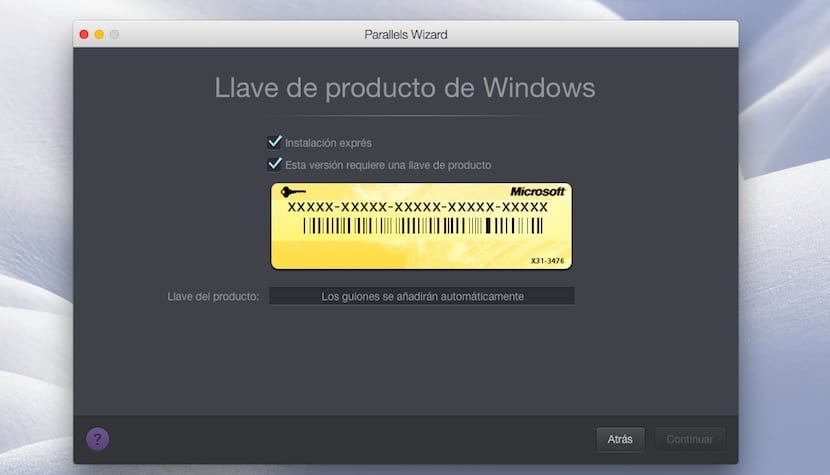
- Το επόμενο παράθυρο θα μας ζητήσει να εισαγάγουμε τον σειριακό αριθμό της έκδοσης των Windows για να συνεχίσετε με την εγκατάσταση. Εάν δεν το έχουμε στη διάθεσή μας, μπορούμε να κατεβάσουμε το πλαίσιο Αυτή η έκδοση απαιτεί έναν κωδικό προϊόντος, ώστε να μπορείτε να το ζητήσετε αργότερα.

- Στο επόμενο παράθυρο θα μας ρωτήσει ποια θα είναι η κύρια χρήση που πρόκειται να κάνουμε με τα Windows για την Pararells να πραγματοποιήσει μια εγκατάσταση με βάση τις προτιμήσεις μας: Παραγωγικότητα, Μόνο για παιχνίδια, Σχεδίαση ή ανάπτυξη λογισμικού.
- Στο επόμενο παράθυρο μπορούμε ορίστε το όνομα αυτής της εικονικής μηχανής, η οποία από προεπιλογή θα έχει το όνομα της έκδοσης των Windows που πρόκειται να εγκαταστήσουμε και τη θέση στην οποία θα εγκατασταθεί. Κάντε κλικ στο Συνέχεια και θα ξεκινήσει η διαδικασία εγκατάστασης.
Πώς να εγκαταστήσετε το Android σε Mac με Parallels
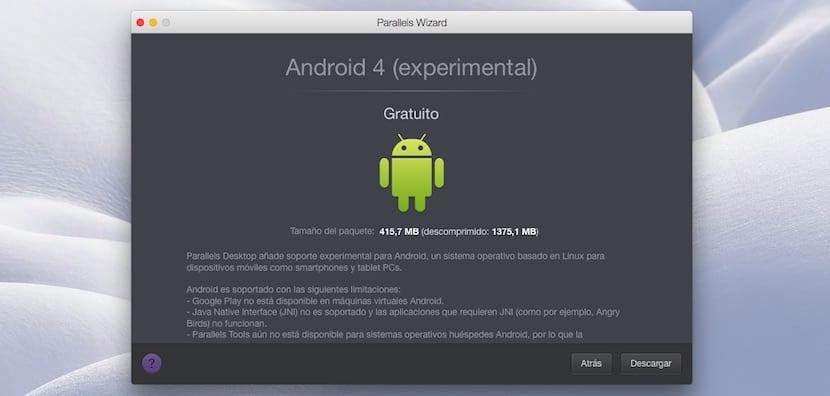
Η έκδοση του Android που πρόκειται να εγκαταστήσουμε στο Mac είναι μια έκδοση που βρίσκεται σε πειραματική φάση, όπως υποδεικνύεται από την εφαρμογή και μας προσφέρει διάφορους περιορισμούς, όπως η μη πρόσβαση στο Google Play, δεν προσφέρει υποστήριξη για Java Native Interface και περιορισμούς κατά την κοινή χρήση αρχείων μεταξύ του OS X και αυτής της έκδοσης του Android.
- Μόλις βρεθούμε στην κύρια οθόνη, πηγαίνουμε στο Δωρεάν συστήματα και κάντε διπλό κλικ στο Λήψη Android.
- Στο επόμενο παράθυρο θα μας δώσετε πληροφορίες σχετικά με αυτήν την έκδοση. Πρέπει απλώς να κατευθυνθούμε και πατήστε το κουμπί Λήψη, που βρίσκεται στην κάτω δεξιά γωνία. Η λήψη θα ξεκινήσει.
- Μόλις ολοκληρωθεί η λήψη αυτόματα θα ξεκινήσει η εγκατάσταση, η οποία διαρκεί μόνο λίγα δευτερόλεπτα.

- Μόλις εγκατασταθεί, Το Parallels θα μας προσφέρει την τυπική διεπαφή των tablet Android οριζόντια, δυνατότητα πρόσβασης σε διάφορες εφαρμογές που είναι εγκατεστημένες εγγενώς.
Πώς να εγκαταστήσετε το Chrome OS σε Mac με Parallels
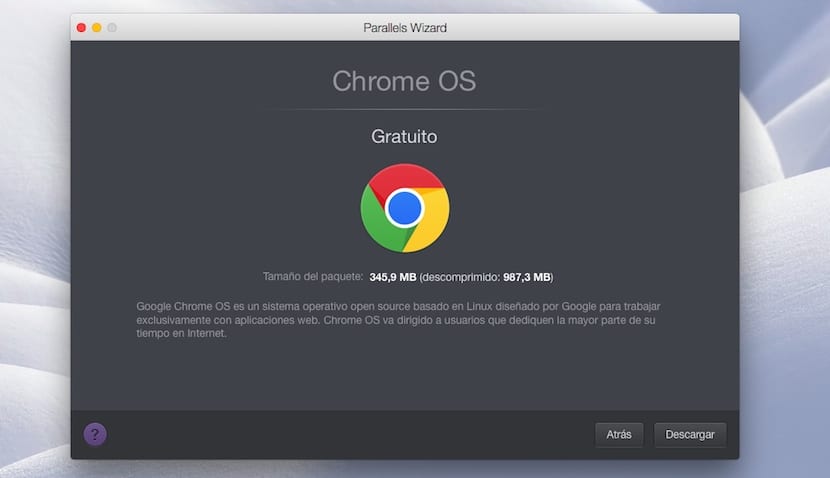
- Καθώς προχωρήσαμε στην εγκατάσταση της έκδοσης Android, από την κύρια οθόνη θα πάμε στο κάτω μέρος της οθόνης έως και δωρεάν συστήματα.
- Τώρα πηγαίνουμε στο Chrome OS και κάνουμε κλικ δύο φορές. Στο επόμενο παράθυρο πηγαίνουμε στην κάτω δεξιά γωνία και κάντε κλικ στο Λήψη. Η λήψη θα ξεκινήσει αυτόματα.
- Μόλις ξεκινήσει η εγκατάσταση, το Chrome OS θα μας ζητήσει να σας βοηθήσουμε διαμορφώστε τη γλώσσα της εφαρμογής, το πληκτρολόγιο και το δίκτυο που χρησιμοποιούμε.
- Παρακάτω εμείς θα ζητήσει έναν λογαριασμό Google για σύζευξη και συγχρονισμό της συσκευής. Τέλος δημιουργούμε μια εικόνα για τον χρήστη και κάνουμε κλικ στο Αποδοχή.
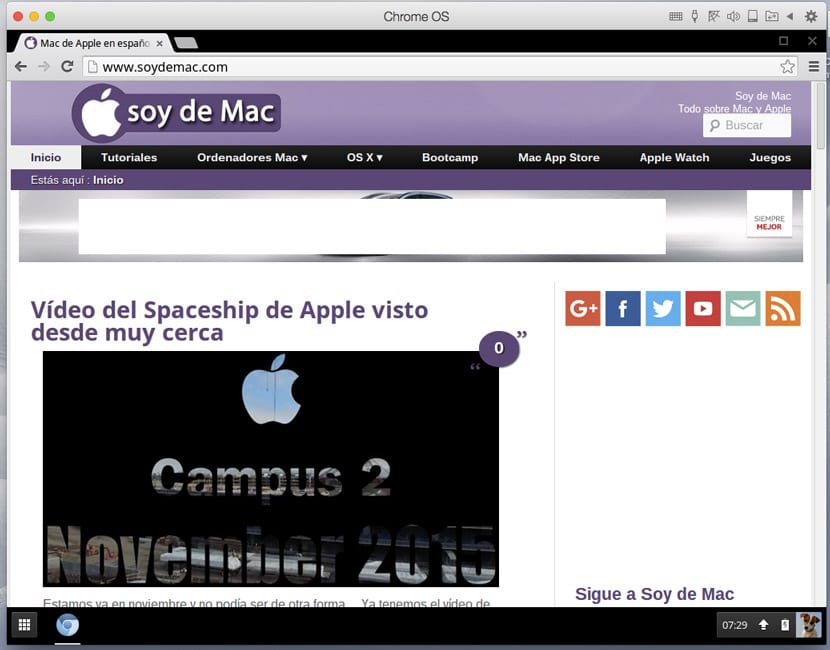
- Δευτερόλεπτα αργότερα, η εγκατάσταση θα ολοκληρωθεί και μπορούμε να απολαύσουμε το Chrome OS στο Mac μας, να έχετε πρόσβαση στο Chrome Web Store για να εγκαταστήσετε τις διαθέσιμες εφαρμογές.
Πώς να εγκαταστήσετε το Ubuntu σε Mac με Parallels
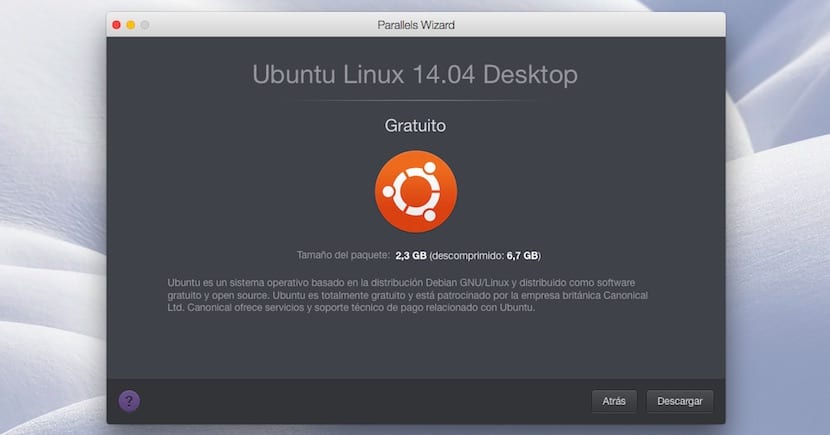
- Πρώτα πηγαίνουμε στα Δωρεάν συστήματα και κάνουμε διπλό κλικ στο Ubuntu. Αυτή η διαδικασία θα διαρκέσει λίγο περισσότερο από τη στιγμή που θέλετε να κατεβάσετε ένα αρχείο μεγαλύτερο από 2 GB. Μόλις ολοκληρωθεί η διαδικασία, η εγκατάσταση θα ξεκινήσει.
- Μόλις ξεκινήσει η εγκατάσταση, το Ubuntu θα μας ζητήσει να δημιουργήσουμε έναν κωδικό πρόσβασης για πρόσβαση στο σύστημα. Αυτή η τάξη θα είναι αυτή που πρέπει πάντα να χρησιμοποιούμε.
- Στη συνέχεια, για να συνεχίσουμε την εγκατάσταση, θα μας ζητήσει τον κωδικό πρόσβασης Root. Πρέπει να εισαγάγουμε τον κωδικό πρόσβασης που δημιουργήσαμε στο προηγούμενο βήμα.
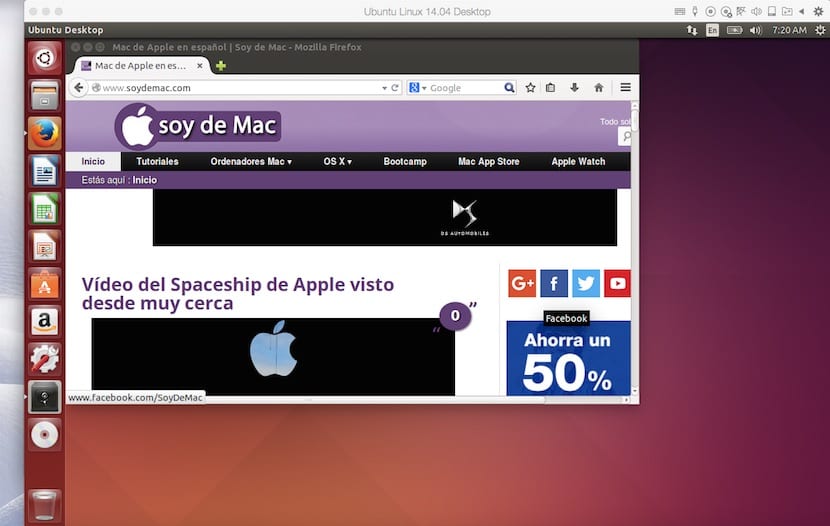
- Εκείνη τη στιγμή θα ξεκινήσουν να εγκαθίστανται τα εργαλεία Parrales για το Ubuntu. Μόλις ολοκληρωθεί η εγκατάσταση των εργαλείων Parallels, το σύστημα θα επανεκκινηθεί και μπορούμε να χρησιμοποιήσουμε το Ubuntu απευθείας από το Mac μας με OS X και Parallels
Πώς να εκτελέσετε διαφορετικά λειτουργικά συστήματα
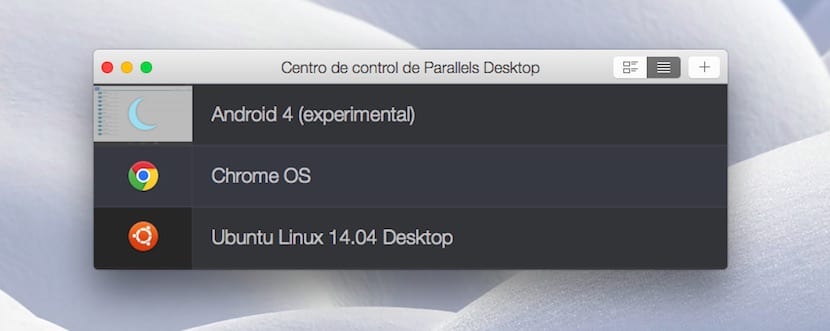
Πρώτα απ 'όλα για να μπορέσετε να τα εκτελέσετε προηγουμένως έπρεπε να τα εγκαταστήσουμε σύμφωνα με τις ενδείξεις που απεικονίζονται σε αυτό το άρθρο. Μόλις εγκατασταθούν κάθε φορά που θέλουμε να εκτελέσουμε αυτά τα λειτουργικά συστήματα, θα κάνουμε κλικ στο εικονίδιο Paralles και θα εμφανιστεί η επάνω εικόνα από όπου θα επιλέξουμε το λειτουργικό σύστημα που θα εκτελεστεί.
Γιατί δεν υπάρχει έκδοση Parallels για Linux;
υπάρχουν επιλογές αλλά με αυτό το επίπεδο ενοποίησης με την επιφάνεια εργασίας. Ότι μπορώ να τρέξω μια εφαρμογή Windows σαν να τρέχει σε λειτουργικό σύστημα, φαίνεται ενσωματωμένο και αισθάνεται ενσωματωμένο.
Εάν αυτό υπήρχε για το Ubuntu, θα είχα ήδη τον υπολογιστή μου με Linux και εικονική μηχανή παραθύρων και όχι το αντίστροφο όπως τώρα.
σας παρακαλούμε! Θα μπορούσατε να με βοηθήσετε, λέγοντας μου πώς μπορώ να προσθέσω ένα άλλο λειτουργικό σύστημα εκτός από αυτό που έχω (έχω κερδίσει 10 32 bit, αλλά χρειάζομαι επίσης το 64-bit), οπότε δεν υπάρχει σεμινάριο φοβάμαι ότι όταν εισάγετε το καινούριο ΘΑ Σβήσω τη νίκη. 10 32 BITS, ΕΧΩ ΕΧΩ! ΒΟΗΘΕΙΑ ΠΑΡΑΚΑΛΩ!